Collegamenti del dispositivo
-
Androide
-
i phone
-
Mac
-
finestre
- Dispositivo mancante?
Essere bombardati da un errore di file corrotto ogni volta che provi ad aprire un file video non è divertente. Come qualsiasi altro errore del computer, potrebbero esserci un paio di motivi per affrontare il problema. Il download del file da una fonte infetta, l'utilizzo di software danneggiato per registrare o modificare il file o l'infezione da malware sono solo alcuni dei colpevoli.

Lo scenario potrebbe causare angoscia, soprattutto se si tratta di un file importante. Ma non preoccuparti.
Questo articolo evidenzia alcune soluzioni rapide che puoi utilizzare per non corrompere i tuoi file video, concentrandoti su quelli crittografati utilizzando il formato di file video MP4. Iniziamo.
Come riparare file video corrotti / MP4 online
Esistono molti strumenti di riparazione video online sul mercato, gratuiti ea pagamento, ma ottenere quello che fa il lavoro può essere piuttosto una seccatura. Fortunatamente, ci sono alcune scelte affidabili e facili da usare.
- Carica il file video danneggiato.
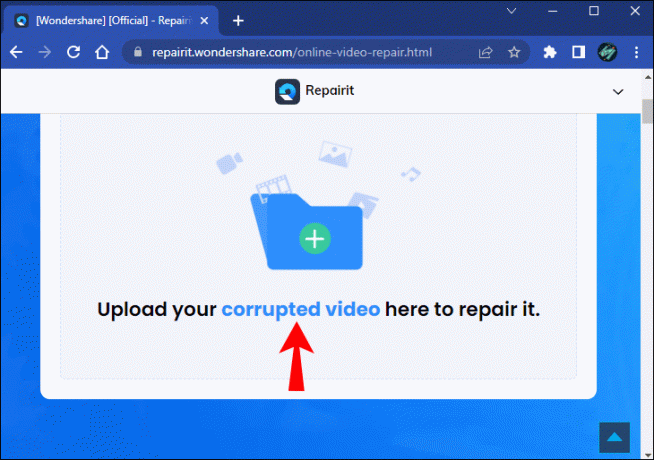
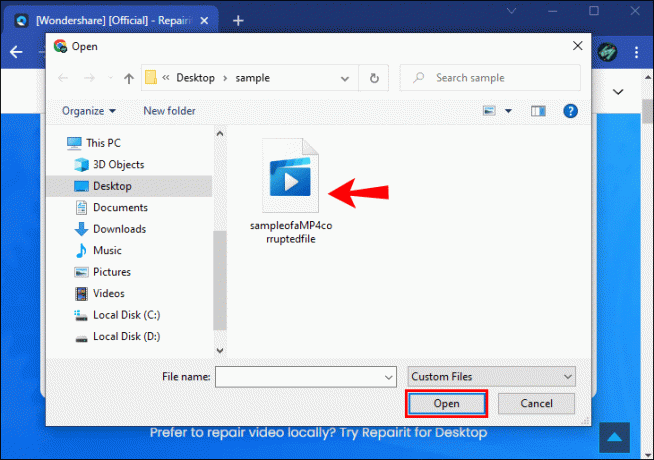
- Attendere un po' di tempo per il completamento del caricamento e della riparazione del file.
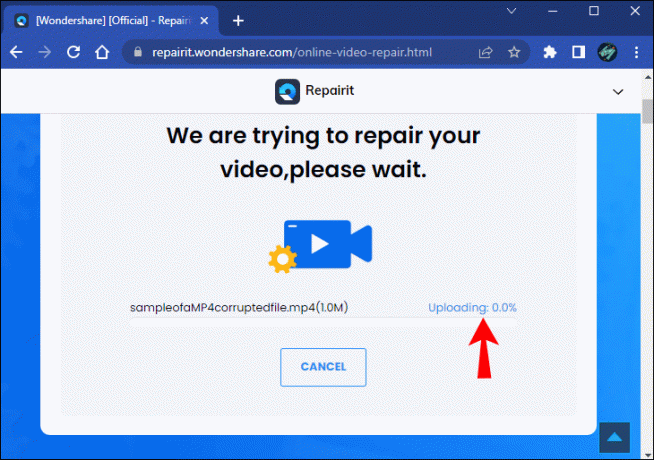
- Visualizza l'anteprima del video per assicurarti che venga riprodotto correttamente.
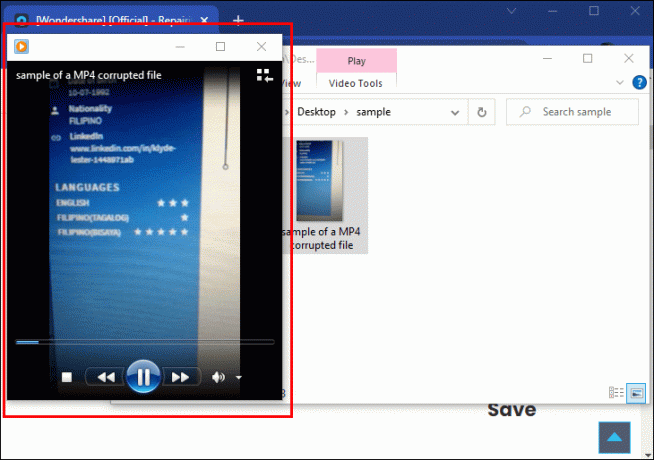
- Fare clic sul pulsante "SALVA TUTTO" per scaricare il file.
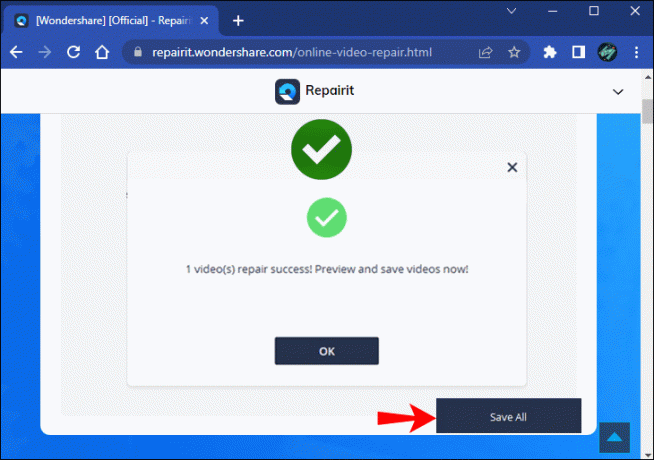
Assicurati di scaricare il tuo file immediatamente perché Wondershare non ti fornisce un archivio cloud permanente.
Se il tuo file video è gravemente danneggiato e non può essere risolto tramite il processo di cui sopra, prendi in considerazione l'utilizzo dell'opzione "Riparazione avanzata". Lo strumento viene fornito anche come app desktop, rendendolo conveniente per i momenti in cui si dispone di una connessione Internet instabile.
Come riparare i file video danneggiati su un Mac
Diversi strumenti di riparazione video sono disponibili per gli utenti Mac, ma Lettore multimediale VLC è gratuito e funziona alla grande.
Ecco come riparare un video utilizzando VLC Media Player su un Mac:
- Apri il Lettore multimediale VLC.

- Passare a "File" e quindi a "Converti / Stream".

- Trascina e rilascia il file MP4 danneggiato nella casella del file e fai clic sul pulsante "Apri supporto".
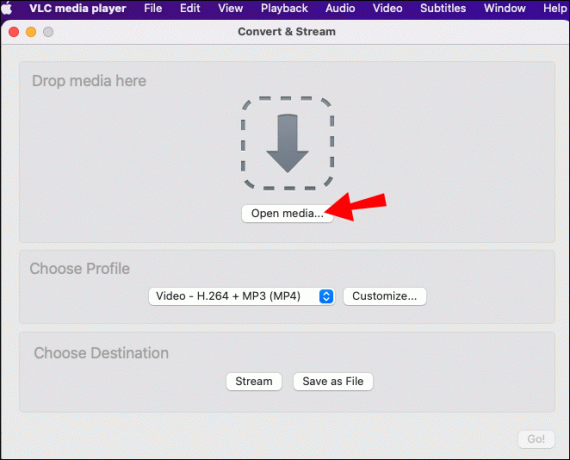
- Seleziona il pulsante "Personalizza" per convertire il tuo file in formato .avi.
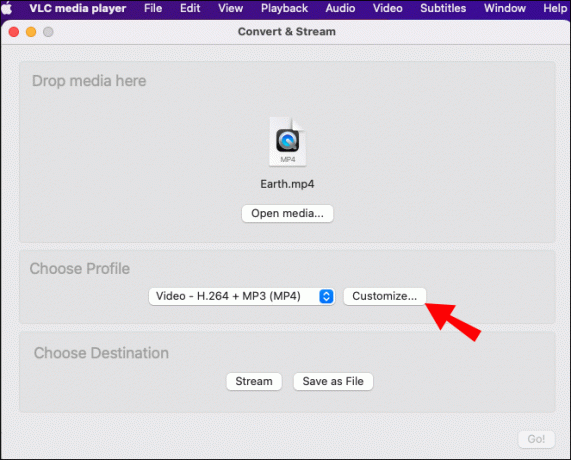
- Sfoglia e digita il nome del file di destinazione.
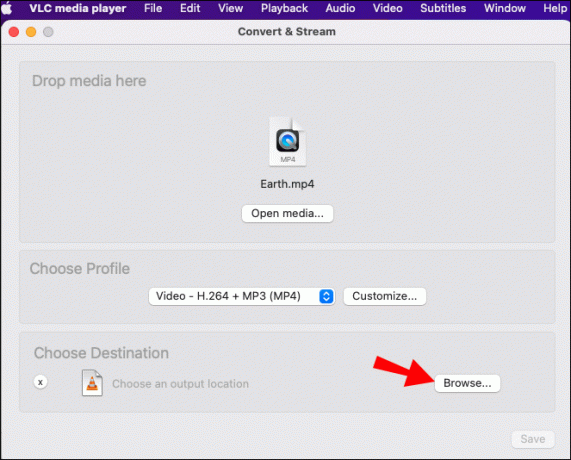
- Quindi fare clic su "Salva".
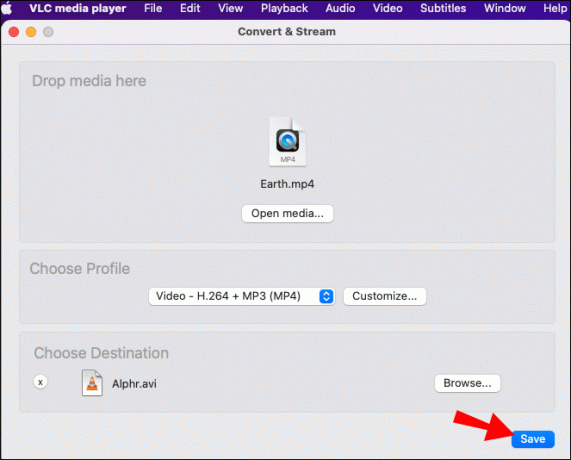
- Apri VLC e torna a "Strumenti", quindi a "Preferenze".
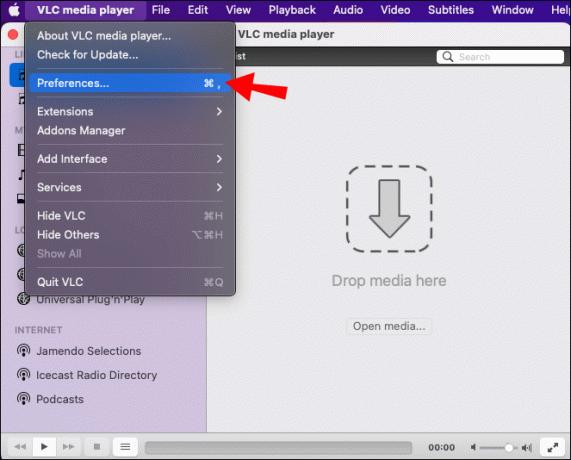
- Nel menu in alto, fai clic su "Input / Codec".
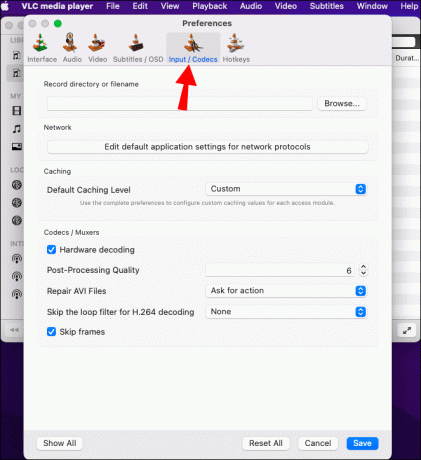
- Nel menu "Danni o file AVI incompleto", seleziona "Risolvi sempre".

- Riavvia VLC Media Player prima di provare a riprodurre il file danneggiato.
Come riparare i file video danneggiati MP4 Windows
Molte app ti consentono di riparare file video corrotti sul tuo PC Windows. Una di queste app è VLC Media Player. VLC è uno dei migliori lettori multimediali e può tornare utile quando si tratta di riparare file video corrotti. Esistono diversi modi per riparare un file video danneggiato utilizzando lo strumento.
Aumentare il valore della cache
- Avvia VLC Media Player.
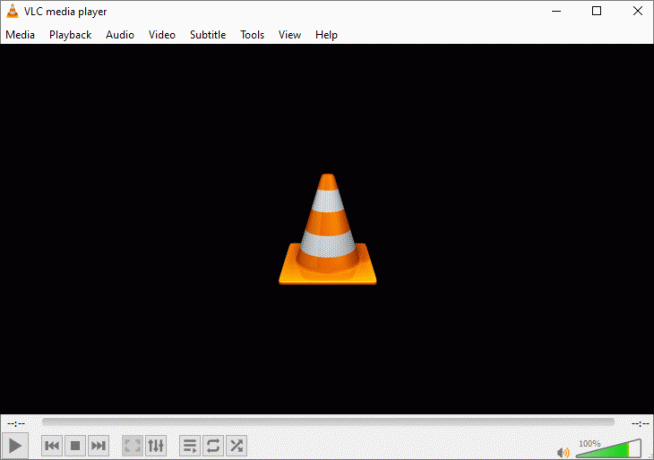
- Vai su "Strumenti", quindi su "Preferenze".
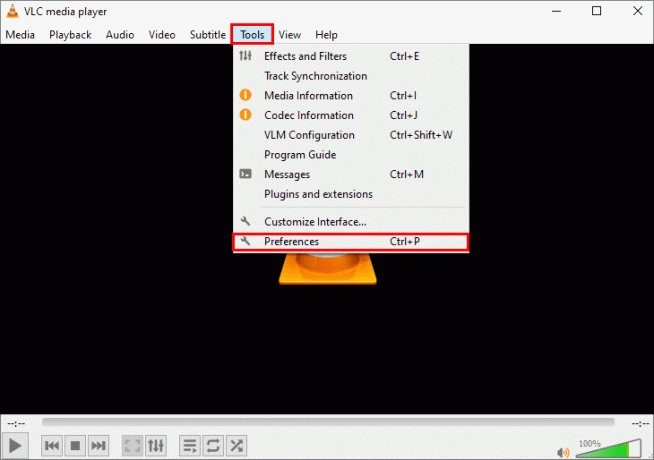
- Seleziona "Input / Codec".
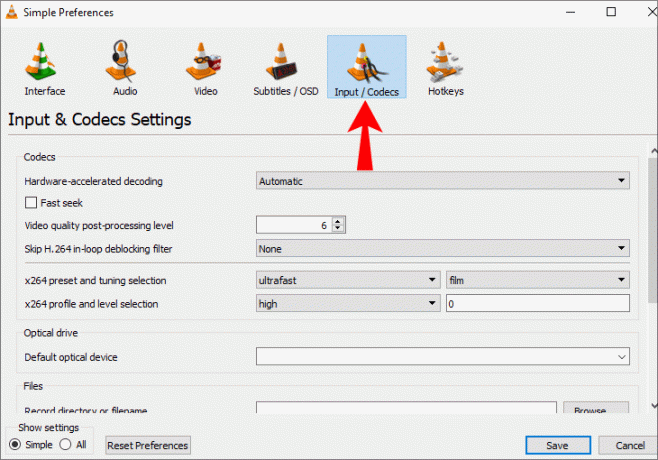
- Nell'angolo in basso a sinistra della finestra, premi "Tutto".
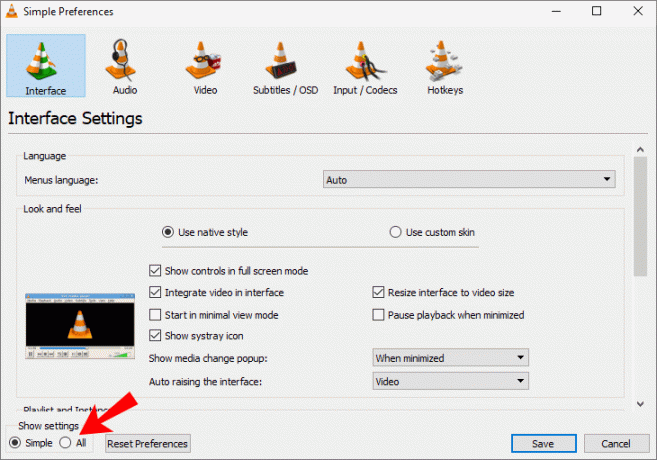
- Seleziona "Input/Codec" dal menu della barra laterale sinistra e scorri verso il basso fino alla sezione "Avanzate".
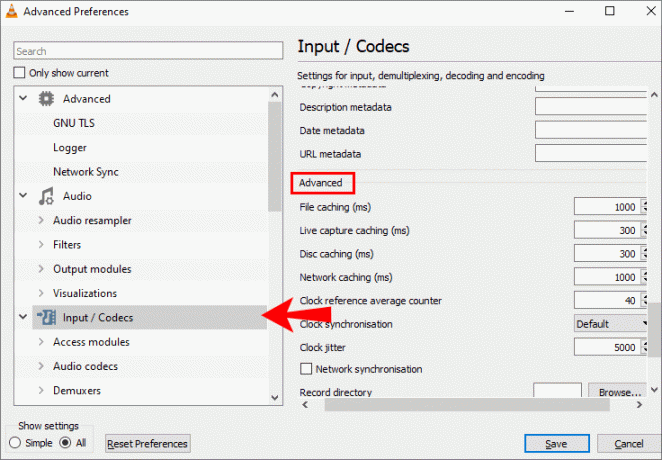
- In "File caching (ms)", aumentare il valore di memorizzazione nella cache a (preferibilmente) 20000 ms.
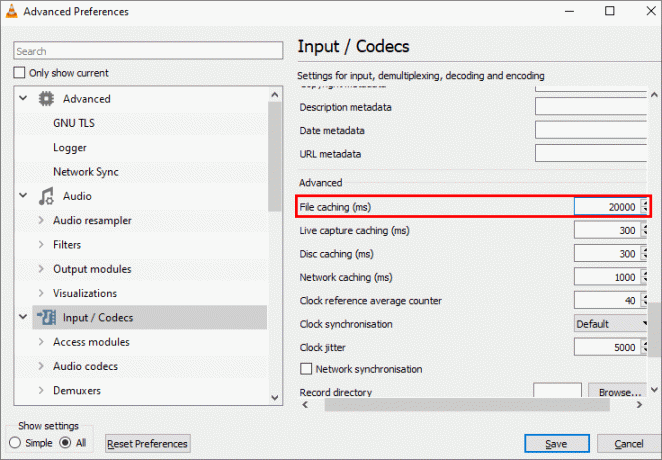
- Fare clic su "Salva" per salvare le nuove impostazioni.
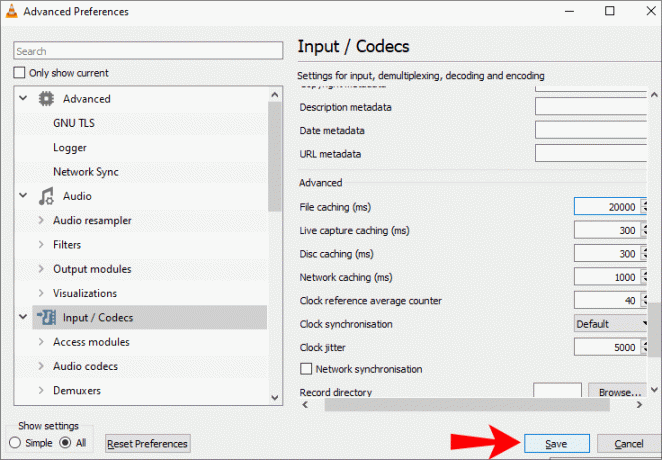
Assicurati di riavviare il computer prima di riprodurre nuovamente i file.
Con le impostazioni di cui sopra, il tuo file danneggiato dovrebbe ora essere riprodotto correttamente. Se riscontri ancora lo stesso problema, assicurati di provare i metodi discussi di seguito.
Cambio del modulo video
Se la modifica del valore della cache non ha funzionato, puoi provare a modificare il modulo video. Ecco come procedere:
- Aprire Lettore multimediale VLC.
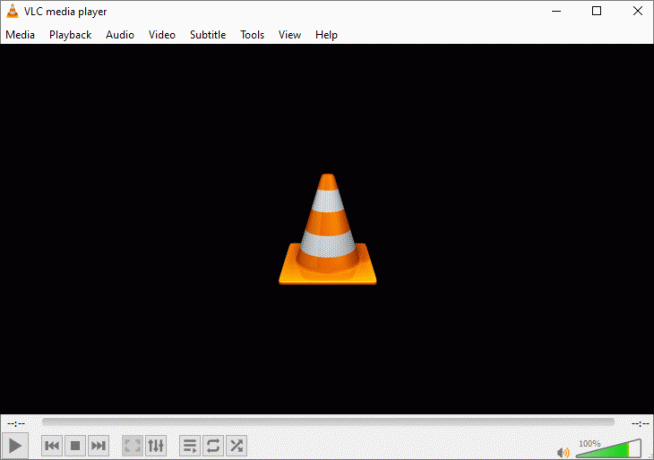
- Vai su "Strumenti", quindi su "Preferenze".
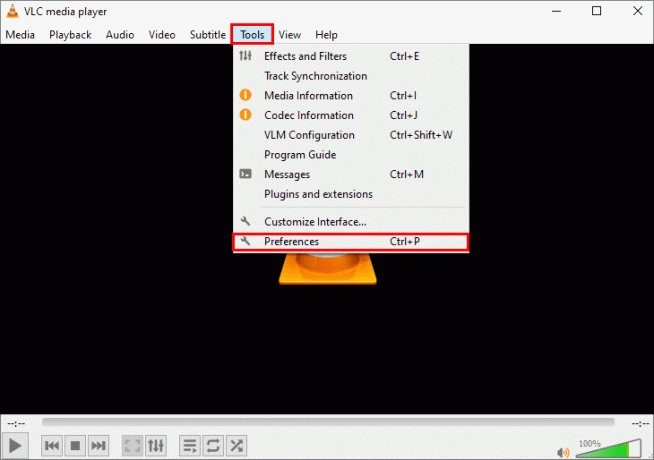
- Seleziona "Video" dal menu in alto.
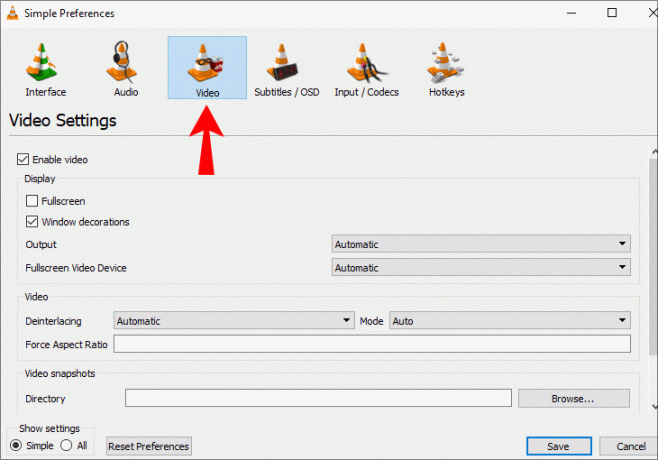
- Nel menu a discesa "Output", seleziona "Output video DirectX (DirectDraw)".
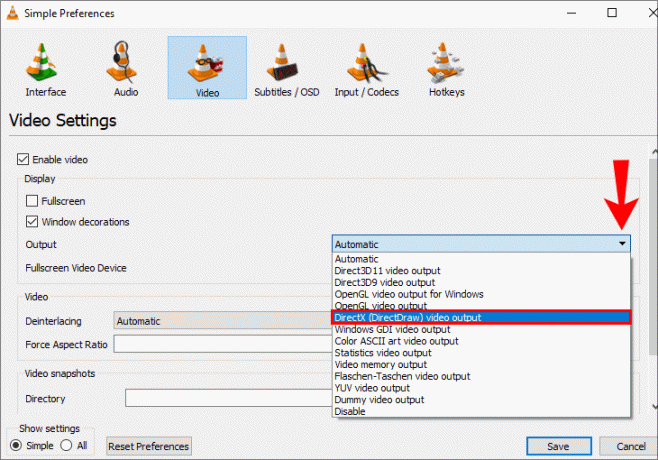
- Fai clic su "Salva".
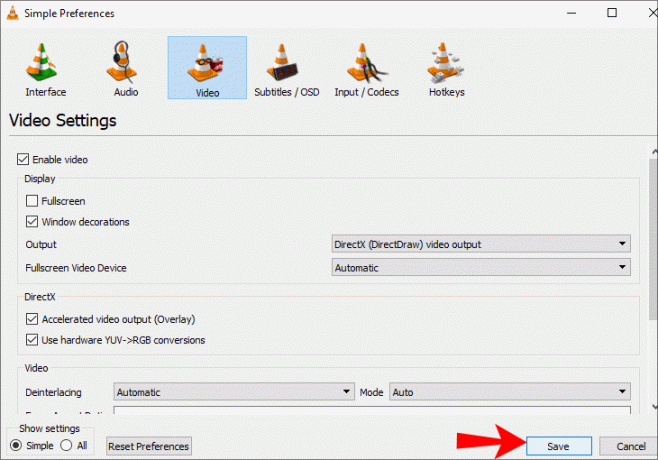
Ricordarsi di riavviare il lettore multimediale prima di riprovare a riprodurre il file danneggiato.
Modifica dell'estensione dei file
Se le correzioni di cui sopra non hanno funzionato, prendi in considerazione la possibilità di cambiare il file MP4 danneggiato in formato .avi. Ecco come procedere:
- Fai clic con il pulsante destro del mouse sul file danneggiato e seleziona "Rinomina".
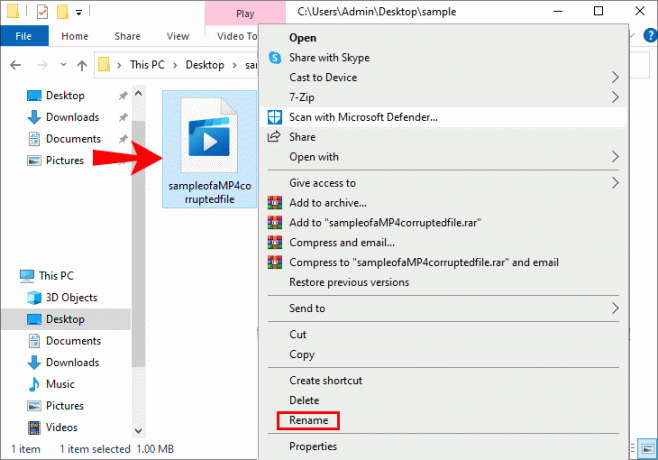
- Sostituisci l'estensione del file ".mp4" con ".avi".

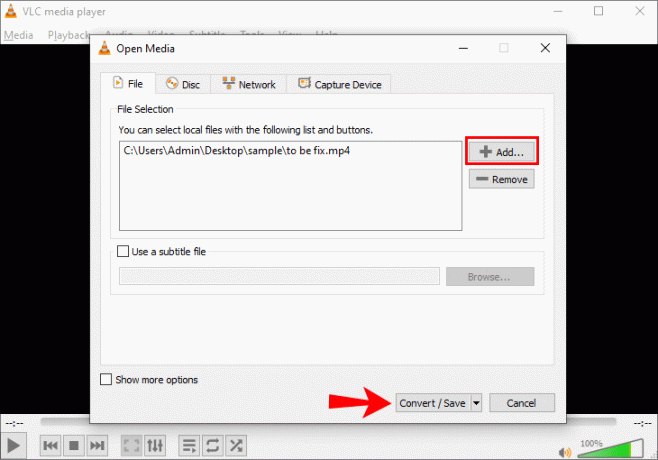
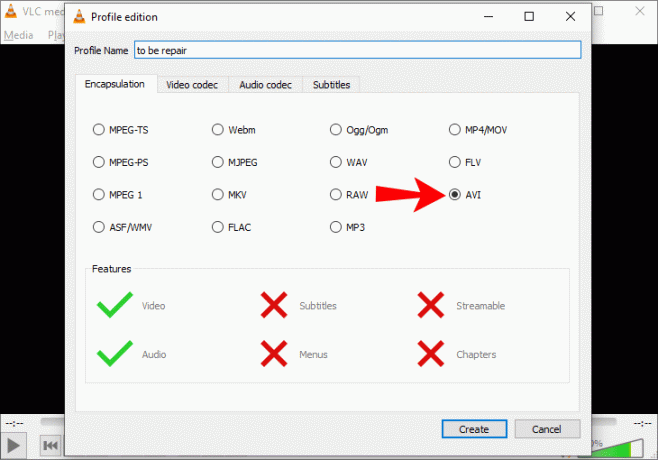
- Apri il lettore multimediale VLC.
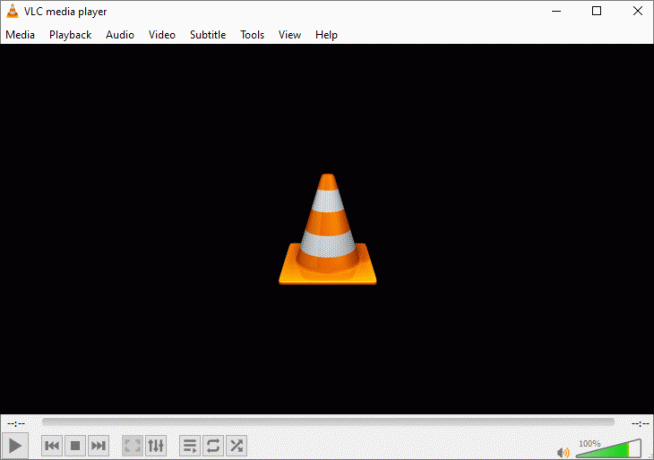
- Fai clic su "Strumenti" e dal menu seleziona "Preferenze".
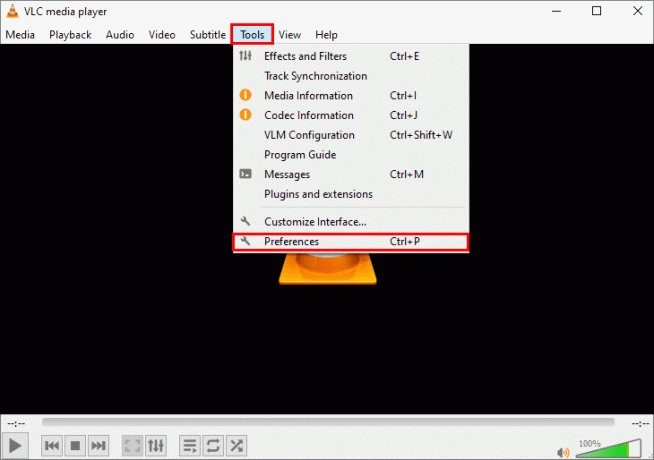
- Vai a "Input / Codec"
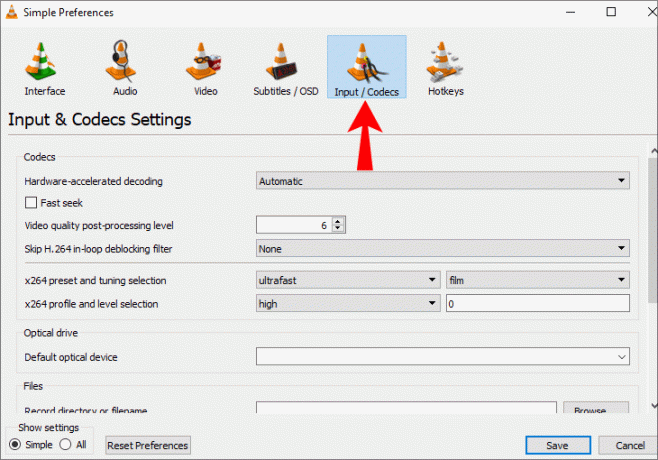
- Nel menu a discesa "File AVI danneggiato o incompleto", seleziona "Ripara sempre".
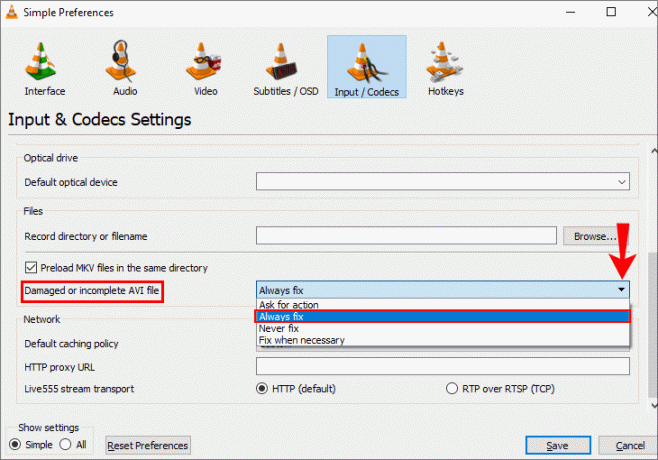
- Fare clic su "Salva" e riavviare VLC Media Player.
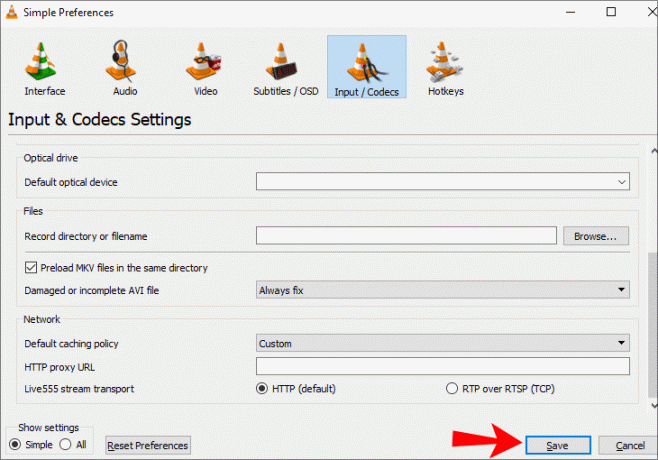
Se le correzioni VLC di cui sopra non riparano il file danneggiato, prendi in considerazione l'utilizzo di altri programmi di riparazione video come Wondershare perché è disponibile anche per Windows.
Come riparare i file video corrotti MP4 su un iPhone
Se stai riscontrando un problema con un file video danneggiato sul tuo iPhone, lo strumento di riparazione Remo è la tua applicazione preferita. Tuttavia, prima di procedere con il processo, trasferisci prima il file danneggiato sul tuo computer. Successivamente, utilizzare questi passaggi per correggere il file:
- Scarica e installa Remo Repair MOV sul tuo computer.

- Avvia l'app.
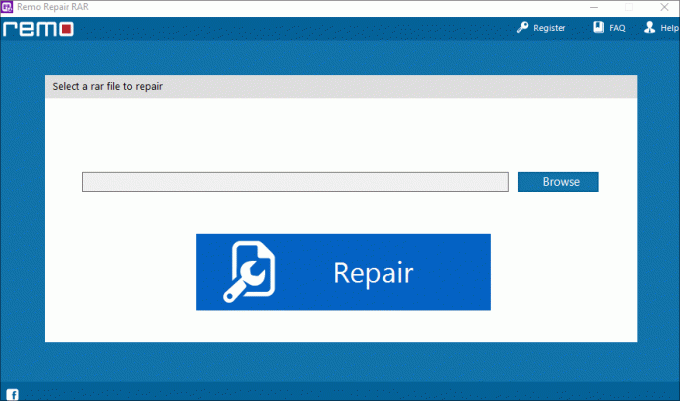
- Fai clic sul pulsante "Seleziona file" sull'interfaccia per caricare il file danneggiato trasferito dal tuo iPhone.

- Premere il pulsante "Ripara".
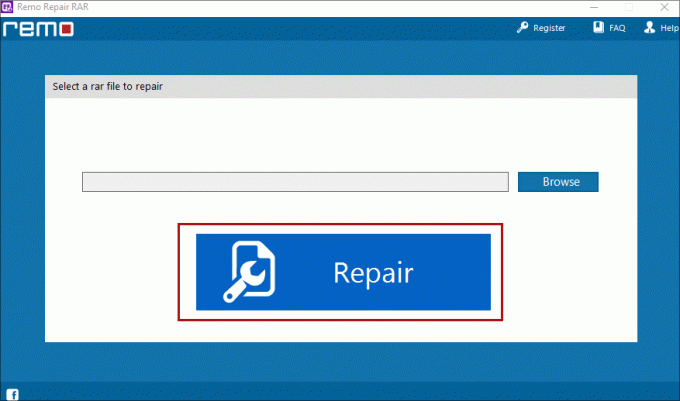
- Visualizza l'anteprima e salva il video.
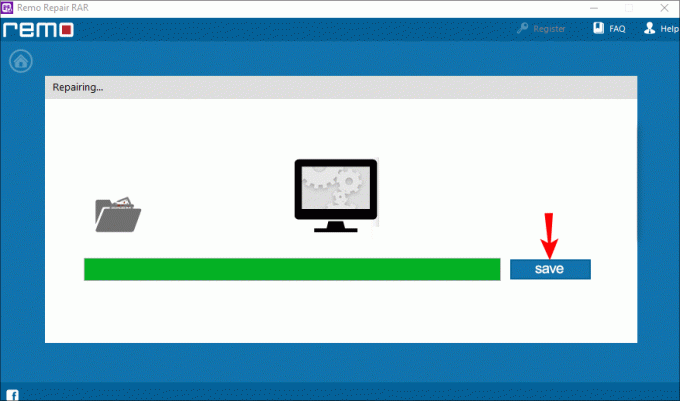
Non puoi riparare un file MP4 rotto direttamente sul tuo iPhone perché la maggior parte degli strumenti di riparazione video supportati da iOS funziona separando l'audio dal video e quindi ricongiungendoli dopo la riparazione.
Come riparare i file video corrotti MP4 su un dispositivo Android
Se hai un file video corrotto sul tuo Android, puoi risolverlo rapidamente con l'aiuto di applicazioni di terze parti. Fortunatamente, alcune app possono essere scaricate gratuitamente nel Google Play Store, come MP4Fix. Ecco come utilizzare MP4Fix per riparare un file video danneggiato:
- Sul tuo telefono, avvia MP4Fix.

- Tocca il pulsante "SELEZIONA VIDEO" per scegliere il file video danneggiato.
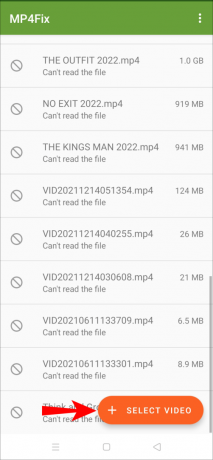
- Premere il pulsante "RIPARAZIONE".

- Dalla nuova finestra, tocca "Salva".

Sfortunatamente, MP4Fix non può riparare video gravemente danneggiati. Inoltre, devi acquistare l'app per salvare i file che hai appena riparato.
Non è logico pagare per un'app se non sono garantiti buoni risultati, giusto? Per questo motivo, ecco alcuni modi aggiuntivi per non corrompere un file MP4 su un dispositivo Android:
Cancellazione dei dati dell'app
Se la tua fotocamera continua a generare file video corrotti, il colpevole potrebbe essere una memoria insufficiente. Prendi in considerazione la possibilità di liberare l'archiviazione dell'app o di cancellare i file memorizzati nella cache come rimedio. Per fare ciò, segui questi passaggi:
- Sul telefono, avvia Impostazioni.

- Scorri verso il basso fino a "Gestione app" e seleziona l'app Fotocamera.
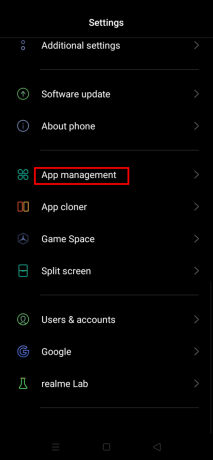
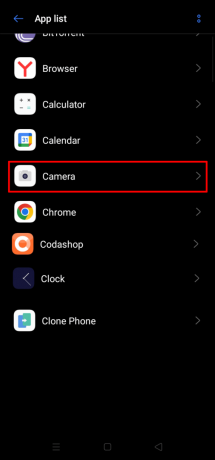
- Tocca "Archiviazione" e "Svuota cache".
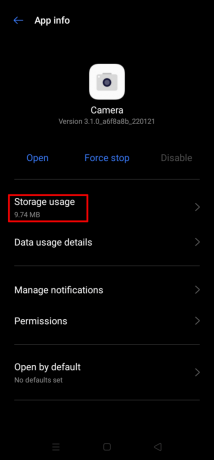
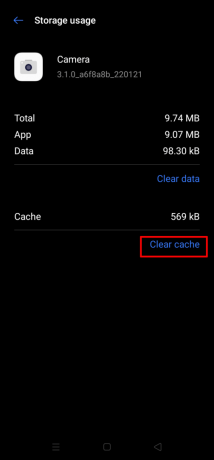
Modifica del formato video
È anche possibile che tu stia tentando di riprodurre un file video attualmente non supportato dal tuo telefono. In tal caso, la soluzione migliore potrebbe essere quella di modificare il formato video utilizzando un convertitore di file video. Molti convertitori di file video sono disponibili gratuitamente su Google Play, ma consigliamo vivamente Tutto il convertitore di file poiché è sicuro e più facile da usare.
Come ultima risorsa, puoi trasferire i file danneggiati sul tuo computer e provare a recuperarli utilizzando un app di riparazione video come VLC Media Player o Wondershare Repairit Video Repair utilizzando quanto sopra passi.
Come riparare file video corrotti MP4 gratis
Ci sono molti eccellenti strumenti di riparazione video là fuori, ma non tutti sono gratuiti per l'uso. Fortunatamente, non avere il budget adatto a un servizio di riparazione video non significa che i tuoi file corrotti debbano rimanere danneggiati. Alcuni strumenti forniscono il servizio gratuitamente, come Wondershare. Tuttavia, potresti essere costretto a passare alla versione a pagamento per sbloccare funzionalità extra come il supporto per altri formati video.
VLC Media Player è un altro ottimo strumento di riparazione video gratuito. Il programma è disponibile sia per Windows che per Mac. Inoltre, offre più di un metodo per riparare un MP4 rotto, aumentando le possibilità di recuperare il file.
Come evitare di ritrovarsi con file MP4 danneggiati
Anche se non puoi evitare del tutto i file MP4 corrotti, ci sono alcune cose che puoi fare per ridurre le possibilità di ottenerne uno. Dopotutto, il modo migliore per gestire i file danneggiati è evitarli in primo luogo. Ecco alcune precauzioni da considerare:
- Assicurati di scaricare video da fonti affidabili, ma soprattutto, utilizza un downloader di video professionale come il Gestore di download Internet.
- Installa un antivirus affidabile e di prim'ordine per proteggere il tuo computer da attacchi di virus e malware.
- Esegui il backup dei tuoi file MP4 per assicurarti di avere sempre accesso al file originale e non danneggiato. Puoi disporre di questi backup su più supporti e dispositivi di archiviazione.
- Usa programmi video sicuri quando esegui qualsiasi operazione sui tuoi clip. Questi includono software di registrazione, modifica, compressione e conversione. Un ottimo modo per conoscere la sicurezza di un programma è leggere le recensioni ed eseguirne la scansione utilizzando un antivirus.
Domande frequenti aggiuntive
Come faccio a sapere se il mio file video è danneggiato?
Alcuni indicatori comuni che un file video è stato danneggiato includono ma non sono limitati a:
• Il video non viene riprodotto.
• Il video viene riprodotto senza audio.
• Il video presenta un'immagine sfocata.
• Il video è in ritardo durante la riproduzione.
• Il video e l'audio non sono sincronizzati tra loro.
• Il file video mostra una schermata nera quando viene aperto.
• Il video sfarfalla durante la riproduzione.
Puoi riparare un file video danneggiato memorizzato su una scheda SD?
Sì, puoi utilizzare Wondershare Repairit per correggere un file indipendentemente da dove è archiviato.
Wondershare Repairit è gratuito per l'uso?
Wondershare Repairit online ti consente di riparare file video corrotti gratuitamente. Tuttavia, alcune funzionalità, come "Riparazione avanzata", potrebbero richiedere un pagamento.
Riproduci i tuoi file video
Indipendentemente dal tuo dispositivo, è normale incontrare un file video difettoso. Sebbene non sia garantito, programmi specifici possono aiutarti a riparare il file danneggiato. Tuttavia, fai attenzione durante il download di video da fonti sconosciute. Malware e virus, cause tipiche dei file video danneggiati, infestano molte risorse Internet. Infine, assicurati che sul tuo computer sia installata un'applicazione antivirus per avvisarti se viene rilevato un programma video infetto.
Hai mai riparato un file video corrotto prima? Quale dei metodi di cui sopra hai usato? Fatecelo sapere nella sezione commenti qui sotto.




